विंडोज और मैक पर बीएमपी को जेपीजी या रिवर्सली में कनवर्ट करने के तीन तरीके
जेपीजी के अलावा, बीएमपी प्रारूप भी 1990 के दशक की शुरुआत में बनाई गई सबसे पुरानी छवि फ़ाइल प्रकार है। और हालांकि यह एक सूचना-समृद्ध प्रारूप है, फिर भी कई लोगों को बीएमपी को जेपीजी में बदलने की जरूरत है। चूंकि बीएमपी को उपकरणों से छवियों को स्वतंत्र रूप से प्रदर्शित करने के लिए डिज़ाइन किया गया है, इसलिए कई प्रोग्राम इस फ़ाइल को नहीं खोल सकते हैं। इसके अलावा, चूंकि पुराना छवि प्रारूप रंगीन तस्वीरों के लिए अनुकूल नहीं है, इसलिए आपको इसके विशाल फ़ाइल आकार को संपीड़ित करने के लिए BMP को JPG में बदलने की आवश्यकता हो सकती है। यह पोस्ट विभिन्न उपकरणों में रूपांतरण के लिए आपके मार्गदर्शक के रूप में काम करेगी।
गाइड सूची
भाग 1: बीएमपी को जेपीजी में कनवर्ट करने या वापस कनवर्ट करने के लिए एनीआरईसी चलाएं भाग 2: जेपीजी छवियों को बीएमपी के रूप में सहेजने के लिए विंडोज़ पर पेंट का प्रयोग करें भाग 3: बीएमपी छवि को जेपीजी में बदलने के लिए फोटोशॉप का उपयोग करें भाग 4: बीएमपी से जेपीजी के बारे में अक्सर पूछे जाने वाले प्रश्नभाग 1: बीएमपी को जेपीजी में कनवर्ट करने या वापस कनवर्ट करने के लिए एनीआरईसी चलाएं
BMP को JPG में आसानी से परिवर्तित करने के लिए, AnyRec फ्री इमेज कन्वर्टर ऑनलाइन विंडोज और मैक के लिए सबसे अनुशंसित टूल है। यह एक मुफ्त ऑनलाइन-आधारित कनवर्टर है जो बीएमपी, जीआईएफ, पीएनजी, जेपीजी, टीआईएफएफ, वेबपी और अन्य सहित 30 से अधिक छवि प्रारूपों का समर्थन करता है। बीएमपी के अलावा, आप एक डिजिटल कैमरा, मोबाइल और अन्य उपकरणों से चित्र अपलोड कर सकते हैं और उन्हें कुछ ही क्लिक में परिवर्तित कर सकते हैं। विज्ञापनों के बिना मुफ्त और विश्वसनीय रूपांतरण के लिए AnyRec फ्री इमेज कन्वर्टर ऑनलाइन पर जाएं।
विशेषताएं:
- बैच रूपांतरण का समर्थन करते हुए लगातार बीएमपी को जेपीजी में परिवर्तित करें।
- छवियों को उच्च गति पर परिवर्तित करने के लिए उच्च-प्रदर्शन एल्गोरिदम।
- परिवर्तक की सभी सुविधाओं का उपयोग करने के लिए किसी पंजीकरण की आवश्यकता नहीं है।
- सभी परिवर्तित फ़ाइलों को कंप्यूटर पर सहेजने के लिए एक-क्लिक डाउनलोड करें।
स्टेप 1।ऑनलाइन छवि रूपांतरण के लिए आधिकारिक साइट पर जाएँ। जिस बीएमपी फ़ाइल को आप कनवर्ट करना चाहते हैं उसे आयात करने के लिए "छवियां जोड़ें" बटन पर क्लिक करें। सुनिश्चित करें कि वांछित आउटपुट प्रारूप पहले से ही "कन्वर्ट टू" विकल्प से चुना गया है।
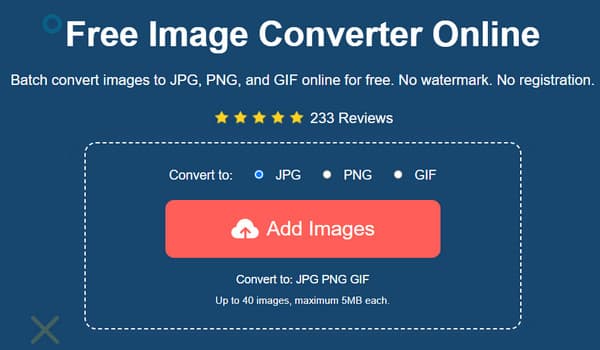
चरण दो।एक बार जब आप स्थानीय फ़ोल्डर से चयनित चित्र की पुष्टि कर लेते हैं, तो ऑनलाइन कन्वर्टर उन्हें तुरंत प्रोसेस कर देगा। इस मामले में, आप एक बैच रूपांतरण बनाने के लिए अधिक चित्र अपलोड कर सकते हैं। प्रत्येक अपलोड की गई तस्वीर के पैरामीटर रूपांतरण की प्रगति दिखाएंगे।
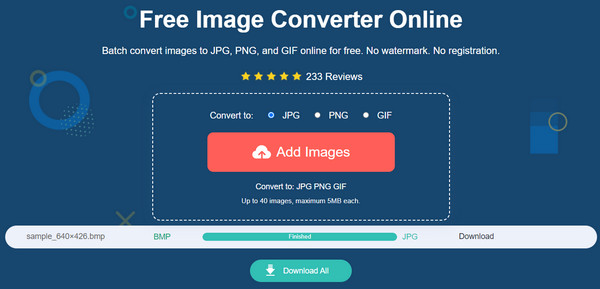
चरण दो।सभी बीएमपी फ़ाइलें अपलोड करने और पैरामीटर समाप्त कहने के बाद, परिवर्तित फ़ोटो को अपने कंप्यूटर में सहेजने के लिए "सभी डाउनलोड करें" बटन पर क्लिक करके आगे बढ़ें। उपयोगकर्ता की गोपनीयता के लिए सभी डाउनलोड की गई फ़ाइलें वेबसाइट से हटा दी जाएंगी।
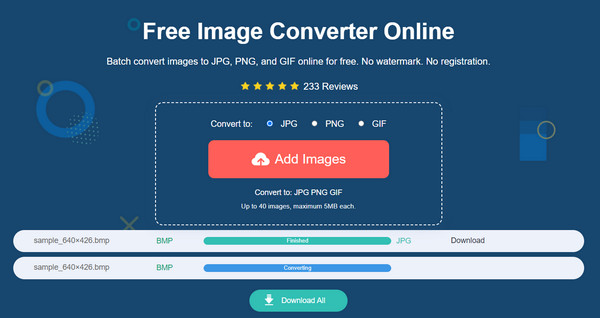
भाग 2: जेपीजी छवियों को बीएमपी के रूप में सहेजने के लिए विंडोज़ पर पेंट का प्रयोग करें
माइक्रोसॉफ्ट पेंट बीएमपी को जेपीजी में कनवर्ट करने के लिए एक उत्कृष्ट तरीका है क्योंकि यह विंडोज़ के लिए एक अंतर्निहित सुविधा है। फोटो संपादक अपनी सरल और शक्तिशाली विशेषताओं के लिए जाना जाता है, जिससे आप अपनी पसंद के अनुसार तत्व जोड़ सकते हैं। इसका उपयोग अन्य गतिविधियों के लिए भी किया जाता है, जैसे फोटो देखने के लिए, इसके समर्थित छवि प्रारूपों की विस्तृत श्रृंखला के कारण। जब तक आप Windows XP का उपयोग नहीं कर रहे हैं, तब तक पेंट का उपयोग करके चित्रों को परिवर्तित करना बहुत आसान होगा।
स्टेप 1।"स्टार्ट" मेनू खोलने के लिए अपने कीबोर्ड पर "विंडोज़" कुंजी दबाएं। सर्च बार में पेंट टाइप करें और ऐप खोलें। इंटरफ़ेस के शीर्ष भाग पर "फ़ाइल" मेनू पर जाएँ और "खोलें" विकल्प चुनें। एक बार स्थानीय फ़ोल्डर दिखाई देने पर, बीएमपी फ़ाइल ब्राउज़ करें और इसकी पुष्टि करने के लिए "ओपन" बटन पर क्लिक करें।
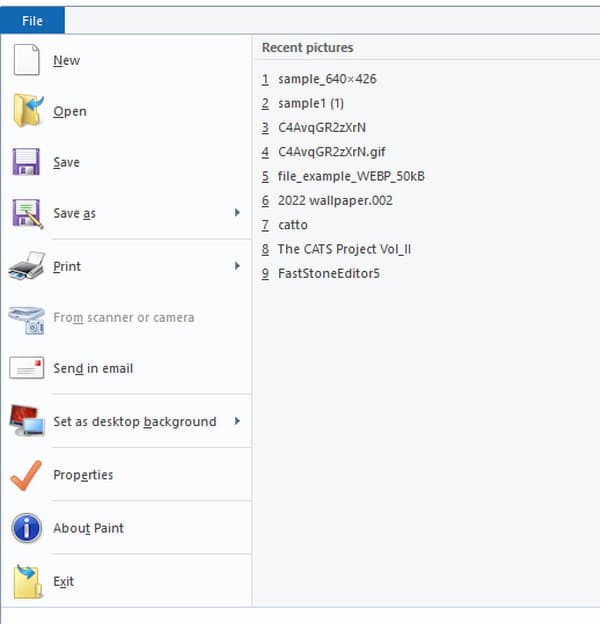
चरण दो।चित्र में आवश्यक संपादन करने के लिए आगे बढ़ें, जैसे काटना, आकार बदलना, घुमाना इत्यादि। संपादन के बाद, Save Aswindows खोलने के लिए अपने कीबोर्ड पर "F12" दबाएँ। यदि आवश्यक हो तो फ़ाइल का नाम बदलें। "इस प्रकार सहेजें" मेनू से ड्रॉप-डाउन सूची खोलें और सूची से "जेपीजी" प्रारूप चुनें। आउटपुट को कनवर्ट करने और सहेजने के लिए "सहेजें" बटन पर क्लिक करें।

भाग 3: बीएमपी छवि को जेपीजी में बदलने के लिए फोटोशॉप का उपयोग करें
Adobe Photoshop एक ग्राफिक छवि संपादक है जो किसी भी छवि प्रारूप के लिए पेशेवर फ़ोटो संपादन प्रदान करता है। बेशक, फोटोशॉप भी बीएमपी को जेपीजी में बदलने में मदद कर सकता है, वेबपी से जेपीजी, GIF से JPG आदि. बिना कोई अतिरिक्त एक्सटेंशन इंस्टॉल किए. फिर भी, इसके डराने वाले इंटरफ़ेस के कारण, कई उपयोगकर्ता रूपांतरण के लिए सॉफ़्टवेयर का उपयोग करने से परेशान नहीं होते हैं। आपको इसके कार्यों का पूरी तरह से उपयोग करने या इसके 7-दिवसीय नि: शुल्क परीक्षण संस्करण का उपयोग करने के लिए टूल को भी खरीदना होगा।
स्टेप 1।अपने कंप्यूटर पर फ़ोटोशॉप लॉन्च करें और "फ़ाइल" मेनू पर जाएं। अपने फ़ोल्डर से बीएमपी फ़ाइल अपलोड करने के लिए "ओपन" विकल्प चुनें। "खोलें" बटन पर क्लिक करके चयन की पुष्टि करें।
चरण दो।फिर, फिर से "फ़ाइल" मेनू पर जाएं, लेकिन इस बार, सूची से "इस रूप में सहेजें" विकल्प चुनें। नाम, प्रारूप और पदनाम पथ जैसे आउटपुट परिवर्तनों के लिए संवाद बॉक्स दिखाई देगा। आउटपुट स्वरूप प्रकार को JPG में बदलें और परिवर्तनों को सहेजने के लिए "सहेजें" बटन पर क्लिक करें।
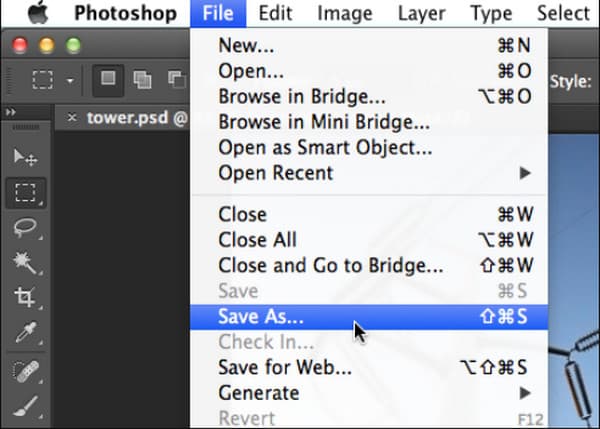
भाग 4: बीएमपी से जेपीजी के बारे में अक्सर पूछे जाने वाले प्रश्न
-
कौन सी बेहतर गुणवत्ता है: बीएमपी या जेपीजी?
बीएमपी में कच्ची और उच्च गुणवत्ता वाली छवियां होती हैं, जो एक बड़ा फ़ाइल आकार देती हैं। जबकि जेपीजी स्वचालित रूप से चित्रों को संपीड़ित करता है लेकिन गुणवत्ता को भी बरकरार रखता है, जो एक सही संतुलन है और फोटो संपादन के लिए बढ़िया है।
-
कौन सा प्रोग्राम बीएमपी फ़ाइल स्वरूप के साथ संगत है?
BMP अभी भी Microsoft Windows और OS/2 ऑपरेटिंग सिस्टम के साथ प्रभावी है। विंडोज़ के अंतर्निर्मित कार्य अभी भी पुराने प्रारूप के फायदे हैं। लेकिन निश्चित रूप से, जेपीजी अधिक बहुमुखी है क्योंकि यह सार्वभौमिक रूप से समर्थित है, जिससे यह ईमेल अटैचमेंट भेजने, सेल्फी सहेजने आदि के लिए आदर्श है।
-
क्या बीएमपी प्रारूप संकल्प पर निर्भर है?
हाँ। यदि छवि कम रिज़ॉल्यूशन में बनाई गई है, तो यह विस्तार से ढीली या टेढ़ी-मेढ़ी दिखाई दे सकती है, खासकर अगर इसे बड़े पैमाने पर प्रिंट किया जाएगा। दुर्भाग्यपूर्ण परिणाम से बचने के लिए, गुणवत्ता को बनाए रखने और एक पेशेवर फोटो संपादक के लिए फोटो को सुलभ बनाने के लिए बीएमपी को जेपीजी में बदलने का सुझाव दिया गया है।
निष्कर्ष
अब जब आप जानते हैं कि बीएमपी को जेपीजी में कैसे परिवर्तित किया जाता है, तो आप अपने कंप्यूटर पर सभी बीएमपी फाइलों को परिवर्तित कर सकते हैं और उन्हें अन्य कार्यक्रमों और उपकरणों के लिए अधिक सुलभ बना सकते हैं। हालांकि बीएमपी जेपीजी की तुलना में गुणवत्ता में बहुत बेहतर है, पुराना प्रारूप केवल उच्च-रिज़ॉल्यूशन को संग्रहीत करता है, जो बड़े फ़ाइल आकारों की व्याख्या करता है। लेकिन आप अभी भी AnyRec फ्री इमेज कन्वर्टर ऑनलाइन का उपयोग करके छवि गुणवत्ता को अधिक संरक्षित कर सकते हैं। प्रीमियम संस्करण या पंजीकरण खरीदे बिना किसी भी फोटो रूपांतरण के लिए ऑनलाइन कन्वर्टर सुविधाजनक है। आप किसी भी छवि को जेपीजी में भी परिवर्तित कर सकते हैं, जैसे जेएफआईएफ से जेपीजी, एचईआईसी से जेपीजी, आदि।
